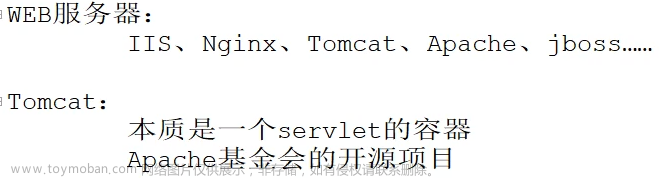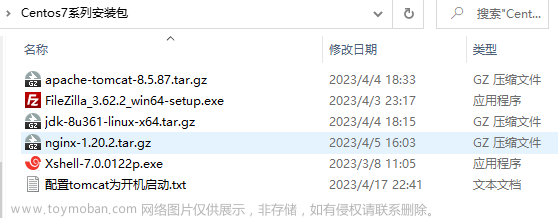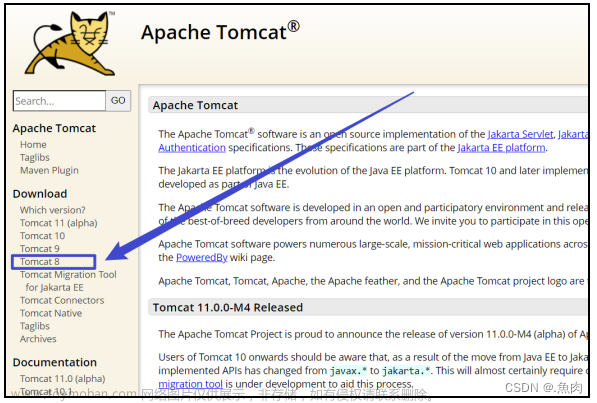首先我们先了解一下什么是服务器?什么是服务器软件?
什么是服务器?安装了服务器软件的计算机。
什么是服务器软件?
服务器软件是一种运行在服务器操作系统上,用于接收和处理客户端请求,并提供相应服务和资源的计算机程序或应用程序。tomcat就是一个服务器软件。
一、tomcat的下载与安装
1、下载
下载网址:
Apache Tomcat® - Welcome!

在Download下选择合适的版本进行下载即可

2、安装
tomcat的安装直接解压压缩包即可,建议安装目录不要有空格

3、卸载
tomcat的卸载直接删除文件即可
4、启动
(1)这里就介绍一种方式
在bin目录下直接点击startup.bat

出现提示框即为开启成功

访问:浏览器输入:http://localhost:8080 回车访问自己
http://别人的ip:8080 访问别人
(2)启动过程中可能会遇到的错误
①黑窗口一闪而过:可能是没有正确配置JAVA_HOME环境变量
②启动报错:可能是端口号被占用
可关闭该端口号对应的进程:命令行输入 netstat -ano查找该端口被谁占用,再到服务里关闭该进程。

5、关闭
(1)在bin目录下点击shutdown.bat
(2)快捷键:ctrl+c
(3)将弹出框直接关闭
6. 配置: 部署项目的方式:
(1)直接将项目放到webapps目录下即可。
将项目打成一个war包,再将war包放置到webapps目录下。war包会自动解压缩
(2)配置conf/server.xml文件
在<Host>标签体中配置 <Context docBase=" " path=" " />
docBase:项目存放的路径
path:虚拟目录文章来源:https://www.toymoban.com/news/detail-681384.html
(3)在conf\Catalina\localhost创建任意名称的xml文件。在文件中编写
<Context docBase="D:\hello" /> 虚拟目录为xml文件的名称文章来源地址https://www.toymoban.com/news/detail-681384.html
到了这里,关于Tomcat的安装与介绍的文章就介绍完了。如果您还想了解更多内容,请在右上角搜索TOY模板网以前的文章或继续浏览下面的相关文章,希望大家以后多多支持TOY模板网!